Fala, galera! Beleza?
Alguns aplicativos, principalmente os que trabalham com dados financeiros, vendas e etc, muitas vezes têm a necessidade de exibir gráficos.
Existe uma forma muito simples de exibir diversos gráficos em Xamarin.Forms, com o incrível controle Microcharts!
Neste artigo, veremos como utilizar esse controle e todas as possibilidades de gráficos que ele nos oferece.
Vamos lá!
Configurando o controle
Vamos ao nuget baixar os pacotes Microcharts e Microcharts.Forms. Sim, vamos instalar a versão 0.8.5-pre, pois ele corrige diversos bugs da versão atual – inclusive é a que estou usando em produção:
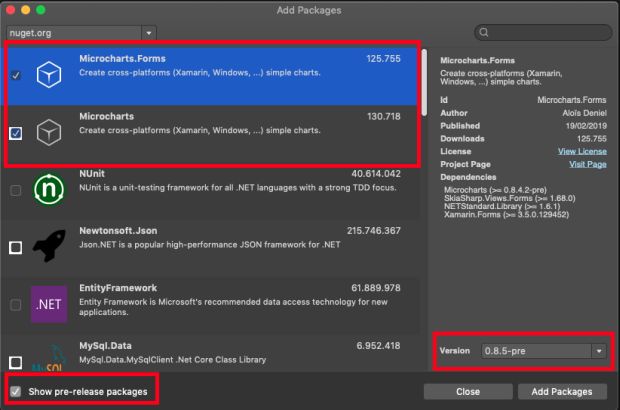
Instale em todos os projetos, e pronto.
Utilizando Microcharts
Existem diversos tipos de gráficos no Microcharts:
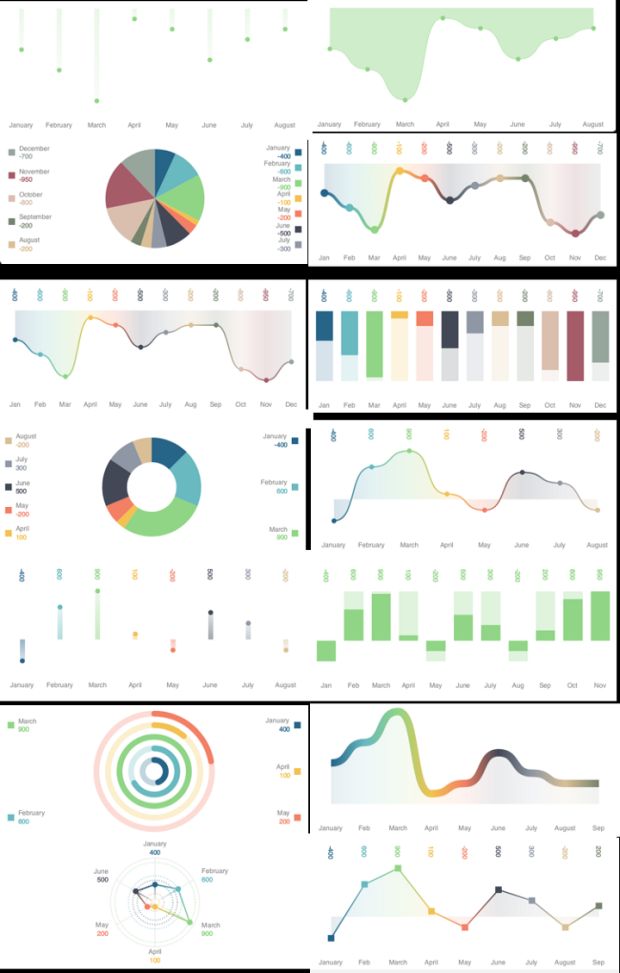
Para dar um exemplo de implementação vamos criar um ranking global de consoles vendidos – última atualização em abril de 2019.
Para utilizar o Microcharts na tela vamos utilizar o namespace xmlns:microcharts=”clr-namespace:Microcharts.Forms;assembly=Microcharts.Forms” e criar seis tipos de gráficos para demonstrar as variações:
<?xml version="1.0" encoding="utf-8"?>
<ContentPage xmlns="http://xamarin.com/schemas/2014/forms"
xmlns:x="http://schemas.microsoft.com/winfx/2009/xaml"
xmlns:microcharts="clr-namespace:Microcharts.Forms;assembly=Microcharts.Forms"
xmlns:d="http://schemas.microsoft.com/expression/blend/2008"
xmlns:mc="http://schemas.openxmlformats.org/markup-compatibility/2006"
mc:Ignorable="d"
Padding="0,40,0,0"
xmlns:local="clr-namespace:GraficosExemplo" x:Class="GraficosExemplo.MainPage">
<ScrollView>
<StackLayout Spacing="10" BackgroundColor="#EEEEEE">
<Label Margin="20,20,20,20" Text="Vendas de Consoles Global - Atualizado Abril 2019" FontAttributes="Bold" FontSize="Medium"></Label>
<microcharts:ChartView x:Name="chart1" HeightRequest="300" BackgroundColor="White" />
<microcharts:ChartView x:Name="chart2" HeightRequest="300" BackgroundColor="White" />
<microcharts:ChartView x:Name="chart3" HeightRequest="300" BackgroundColor="White" />
<microcharts:ChartView x:Name="chart4" HeightRequest="300" BackgroundColor="White" />
<microcharts:ChartView x:Name="chart5" HeightRequest="300" BackgroundColor="White" />
<microcharts:ChartView x:Name="chart6" HeightRequest="300" BackgroundColor="White" />
</StackLayout>
</ScrollView>
</ContentPage>Agora vamos implementar a lógica para criar os gráficos:
using System;
using System.Collections.Generic;
using System.ComponentModel;
using System.Linq;
using System.Text;
using System.Threading.Tasks;
using Xamarin.Forms;
using Microcharts;
using SkiaSharp;
namespace GraficosExemplo
{
// Learn more about making custom code visible in the Xamarin.Forms previewer
// by visiting https://aka.ms/xamarinforms-previewer
[DesignTimeVisible(true)]
public partial class MainPage : ContentPage
{
public MainPage()
{
InitializeComponent();
}
public static readonly SKColor TextColor = SKColors.Black;
public static Chart[] CreateXamarinSample()
{
var entries = new[]
{
new ChartEntry(33.4f)
{
Label = "Switch",
ValueLabel = "33.4M",
Color = SKColor.Parse("#E52510"),
TextColor = TextColor
},
new ChartEntry(95.1f)
{
Label = "PS4",
ValueLabel = "95.1M",
Color = SKColor.Parse("#003791"),
TextColor = TextColor
},
new ChartEntry(42.3f)
{
Label = "Xbox One",
ValueLabel = "42.3M",
Color = SKColor.Parse("#107b10"),
TextColor = TextColor
},
new ChartEntry(74.4f)
{
Label = "3DS",
ValueLabel = "74.4M",
Color = SKColor.Parse("#E52510"),
TextColor = TextColor
}
};
return new Chart[]
{
new BarChart()
{
Entries = entries ,
LabelTextSize = 35
},
new PointChart()
{
Entries = entries ,
LabelTextSize = 35
},
new LineChart()
{
Entries = entries,
LineMode = LineMode.Straight,
LineSize = 8,
PointMode = PointMode.Square,
PointSize = 18,
LabelTextSize = 35
},
new DonutChart()
{ Entries = entries,
LabelTextSize = 35
},
new RadialGaugeChart()
{ Entries = entries ,
LabelTextSize = 35
},
new RadarChart()
{
Entries = entries ,
LabelTextSize = 35
},
};
}
protected override void OnAppearing()
{
var charts = CreateXamarinSample();
this.chart1.Chart = charts[0];
this.chart2.Chart = charts[1];
this.chart3.Chart = charts[2];
this.chart4.Chart = charts[3];
this.chart5.Chart = charts[4];
this.chart6.Chart = charts[5];
}
}
}O ChartEntry fica responsável por ser o objeto para gerar cada dado separado do gráfico. Nele, podemos definir o valor, cor do gráfico, cor do texto e texto exibido.
O Chart é o tipo de gráfico que será exibido na tela. No exemplo, implementei os seis tipos para mostrar a diferença entre eles. Cada gráfico possui propriedades próprias de customização, deixando o controle bem flexível.
Vamos rodar:
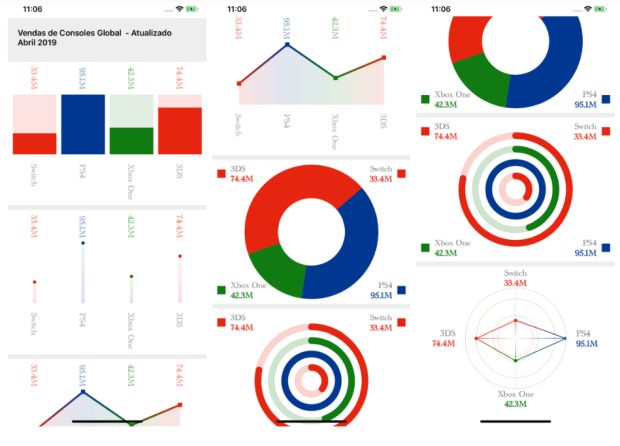
Bem legal e simples, não?
Caso queira baixar o código utilizado no exemplo, acesse este link.
Quer ver outros artigos sobre Xamarin? Clique aqui.
Espero ter ajudado.
Aquele abraço!



